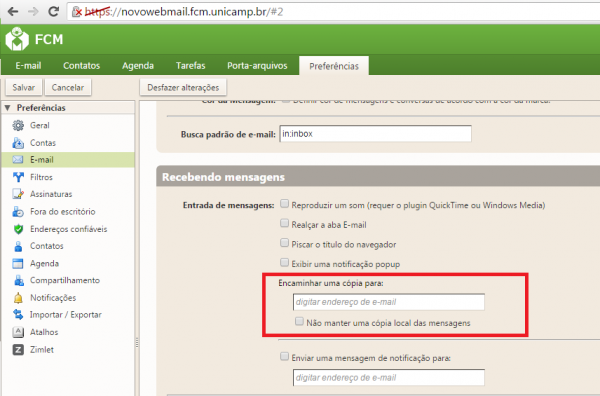Mudanças entre as edições de "Encaminhamento de E-mail"
| (2 revisões intermediárias por um outro usuário não estão sendo mostradas) | |||
| Linha 2: | Linha 2: | ||
Para encaminhar os e-mails recebidos para uma outra conta interna ou externa, siga os seguintes passos: | Para encaminhar os e-mails recebidos para uma outra conta interna ou externa, siga os seguintes passos: | ||
| − | 1- | + | 1- Acesse a conta via [https://webmail.fcm.unicamp.br/ webmail] |
[[Imagem:login_zimbra.png|600px]] | [[Imagem:login_zimbra.png|600px]] | ||
| Linha 18: | Linha 18: | ||
[[Imagem:encaminhamento_zimbra.png|600px]] | [[Imagem:encaminhamento_zimbra.png|600px]] | ||
| − | 5- É possível marcar a opção '''Não manter uma cópia local das mensagens''' para não guardar cópia dos e-mails recebidos na conta de o e-mail da FCM. | + | 5- É possível marcar a opção '''Não manter uma cópia local das mensagens''' para não guardar cópia dos e-mails recebidos na conta de o e-mail da FCM. '''Indicamos que você use essa opção.''' |
6 - O Encaminhamento não pode ser agendado, sendo necessário remover o mesmo manualmente assim que esse não seja mais necessário. | 6 - O Encaminhamento não pode ser agendado, sendo necessário remover o mesmo manualmente assim que esse não seja mais necessário. | ||
| − | Para isso siga os mesmos passos para inserir o encaminhamento | + | Para isso siga os mesmos passos para inserir o encaminhamento, deixe o campo '''Encaminhar uma cópia para:''' em branco e certifique-se que a opção '''Não manter uma cópia local das mensagens''' não esteja selecionada . |
[[Category:Email]] | [[Category:Email]] | ||
[[Category:Zimbra]] | [[Category:Zimbra]] | ||
Edição atual tal como às 15h40min de 10 de dezembro de 2015
Para encaminhar os e-mails recebidos para uma outra conta interna ou externa, siga os seguintes passos:
1- Acesse a conta via webmail
2- Acesse a aba Preferências
3- No menu do lado esquerdo escolha a opção E-mail
4 - Preencha o campo Encaminhar uma cópia para: com a conta de e-mail que se deseja encaminhar os e-mails recebidos
5- É possível marcar a opção Não manter uma cópia local das mensagens para não guardar cópia dos e-mails recebidos na conta de o e-mail da FCM. Indicamos que você use essa opção.
6 - O Encaminhamento não pode ser agendado, sendo necessário remover o mesmo manualmente assim que esse não seja mais necessário. Para isso siga os mesmos passos para inserir o encaminhamento, deixe o campo Encaminhar uma cópia para: em branco e certifique-se que a opção Não manter uma cópia local das mensagens não esteja selecionada .